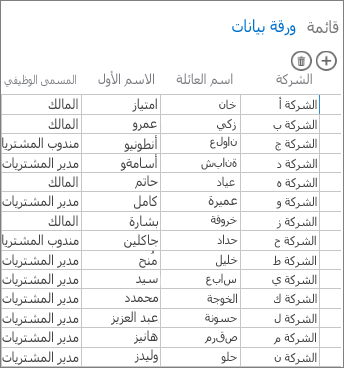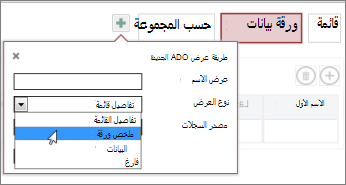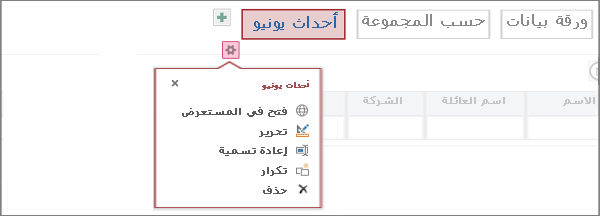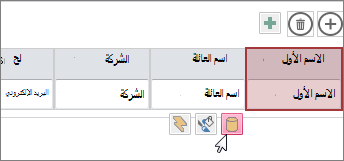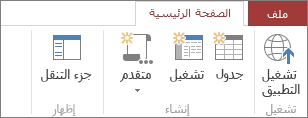|
مهم يتم الآن إزالة Access Services 2010 و Access Services 2013 من الإصدار التالي من SharePoint. نوصيك بعدم إنشاء تطبيقات ويب جديدة وترحيل تطبيقاتك الحالية إلى نظام أساسي بديل، مثل تطبيقات Microsoft Power. يمكنك مشاركة بيانات Access مع Dataverse وهي قاعدة بيانات سحابية يمكنك عليها بناء تطبيقات Power Platform وأتمتة مهام سير العمل والوكلاء الظاهريين والمزيد للويب أو الهاتف أو الكمبيوتر اللوحي. للحصول على معلومات إضافية، اطلع على بدء الاستخدام: ترحيل بيانات Access إلى Dataverse. |
تعمل طريقة عرض ورقة البيانات في تطبيقات Access على الويب بشكل جيد عندما تريد رؤية البيانات أو العمل معها في صفوف وأعمدة، على غرار تنسيق جدول البيانات.
ملاحظة: لا تنطبق هذه المقالة على قواعد بيانات سطح المكتب في Access. للحصول على المعلومات المتعلقة بالنماذج والتنقل في قواعد بيانات سطح المكتب، راجع إنشاء نموذج Access.
عند إنشاء جدول جديد في تطبيق Access على الويب، يقوم Access تلقائيا بإنشاء طريقة عرض ورقة بيانات يمكنك تخصيصها. يمكنك أيضا إضافة طرق عرض إضافية لورقة البيانات. إليك كيفية القيام بذلك:
-
انقر فوق الزر إضافة طريقة عرض جديدة (علامة الجمع) على الجانب الأيسر من محدد طريقة العرض.
-
في المربع إضافة طريقة عرض جديدة، اكتب اسما لعرض، وفي القائمة نوع طريقة العرض ، اختر ورقة بيانات.
إذا كنت ترغب في إعادة تسمية طريقة عرض ورقة بيانات أو نسخها أو تغييرها أو حذفها، فانقر فوق الزر إعدادات/إجراءات للاطلاع على قائمة الخيارات المتوفرة. لتعديل تخطيط ورقة البيانات، انقر فوق تحرير في هذه القائمة.
يمكنك تخصيص طريقة العرض عن طريق إضافة حقول موجودة أو حتى تعديل عناصر التحكم الموجودة من خلال:
-
تعديل التنسيقات وإضافة تلميحات الأدوات.
-
إضافة إجراءات الماكرو.
تعرف على المزيد حول تخصيص طريقة عرض عن طريق إنشاء ماكرو واجهة مستخدم.
لعرض ورقة البيانات أو استخدامها على الويب، انقر فوق تشغيل التطبيق، وافتح طريقة عرض ورقة البيانات الجديدة في المستعرض.
تعرف على كيفية استخدام طرق العرض الأخرى لتصفية البيانات ذات الصلة والعثور عليها في تطبيق Access على الويب.